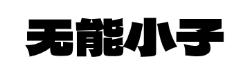共计 1115 个字符,预计需要花费 3 分钟才能阅读完成。
1.首先登录ESXI WEB界面,开启ssh及shell

2.将ESXI8.0升级包上传到ESXI

3.远程登录到ESXI主机
ssh 10.110.141.2
[root@localhost:~]

4.升级包所在位置
[root@localhost:~] df -h
Filesystem Size Used Available Use% Mounted on
VMFS-6 25.3T 1.2T 24.1T 5% /vmfs/volumes/datastore2
VMFS-L 119.8G 7.8G 111.9G 7% /vmfs/volumes/OSDATA-6363ef2c-87800f59-8f2e-a0369f8bd448
vfat 4.0G 162.7M 3.8G 4% /vmfs/volumes/BOOTBANK1
vfat 4.0G 286.1M 3.7G 7% /vmfs/volumes/BOOTBANK2
5.查看ZIP升级包所在位置
标黄文字部分我们cd进去 看看数据结构,可以看到我们上传的文件在ISO文件夹里,cd进去,即可看到zip升级包
[root@localhost:~] cd /vmfs/volumes/datastore2
[root@localhost:~] cd ./ISO

6.确定要升级主机的版本
[root@localhost:~] esxcli software sources profile list -d /vmfs/volumes/6363ef2e-bf438511-a92a-a0369f8bd448/ISO/VMware-ESXi-8.0-20513097-depot.zip

7.使用standard版本来进行升级
[root@localhost:~]esxcli software profile update -d /vmfs/volumes/datastore1/iso/VMware-ESXi-8.0-20513097-depot.zip -p ESXi-8.0.0-20513097-standard
8.静静等待,时间大约5分钟
界面最终显示“升级成功,但是您需要重启”
Update Result
Message: The update completed successfully, but the system needs to be rebooted for the changes to be effective.
9.重启主机
[root@localhost:~]reboot
10.查看主机版本
[root@localhost:~]vmware -vl

11.登录ESXI WEB查看新版本界面,升级成功